Filme auf DVD anzuschauen ist eine unserer liebsten Möglichkeiten, sich zu Hause die Zeit zu vertreiben. DVDs können auf dem Fernseher oder einem Computer angesehen werden. Auch wenn es schwer ist, sich ein Leben ohne Streaming-Dienste vorzustellen, ziehen es viele Menschen immer noch vor, Filme aus ihrer DVD-Bibliothek anzusehen. Vor diesem Hintergrund bietet dieser Beitrag die besten Optionen, mit denen Sie den Roku-Fernseher und den DVD-Player in einfachen Schritten verbinden können. Lesen Sie bis zum Ende und erfahren Sie, wie Sie Schließen Sie einen DVD-Player an den Roku-Fernseher an schnell und einfach.
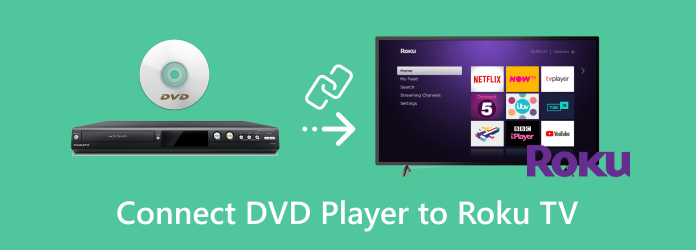
- Teil 1. So schließen Sie einen DVD-Player mit einem HDMI-Kabel an einen Roku-Fernseher an
- Teil 2. So schließen Sie einen DVD-Player mit einem AV-Kabel an einen Roku-Fernseher an (ohne HDMI)
- Teil 3. So spielen Sie DVDs auf Roku TV über ein USB-Laufwerk ab
- Teil 4. Häufig gestellte Fragen zum Anschließen eines DVD-Players an einen Roku-Fernseher
Teil 1. So schließen Sie einen DVD-Player mit einem HDMI-Kabel an einen Roku-Fernseher an
Ein Roku-Fernseher kann mit oder ohne HDMI-Kabel an einen DVD-Player angeschlossen werden. Die HDMI-Verbindungsmethode kann jedoch eine bessere Bild- und Tonqualität bieten, daher wird empfohlen, sie zu verwenden, wenn Ihr Gerät mit HDMI kompatibel ist. Lesen Sie die folgenden Schritte, um einen DVD-Player mit einem HDMI-Kabel an einen Roku-Fernseher anzuschließen:
Schritt 1. Schalten Sie zuerst Ihren Roku-Fernseher und DVD-Player aus und ziehen Sie dann die Netzkabel ab.
Schritt 2. Schließen Sie das andere Ende Ihres HDMI-Kabels an eine der drei HDMI-Buchsen an der Rückseite oder Seite Ihres Roku-Fernsehers an. Schließen Sie anschließend das andere Ende an die HDMI OUT-Buchse Ihres DVD-Players an.
Schritt 3. Sobald Sie fertig sind, schließen Sie die Netzkabel Ihres Roku-Fernsehers und DVD-Players an und schalten Sie sie ein. Wählen Sie auf dem Startbildschirm zwischen dem HDMI 1-, HDMI 2- oder HDMI 3-Eingang, in den Sie den Stecker Ihres Roku-Fernsehers eingesteckt haben.
Schritt 4. Versuchen Sie abschließend, eine DVD in den DVD-Player einzulegen. So testen Sie, ob Sie jetzt über den DVD-Player DVDs auf Roku TV abspielen und ansehen können und ob die Verbindung nun erfolgreich hergestellt wurde.
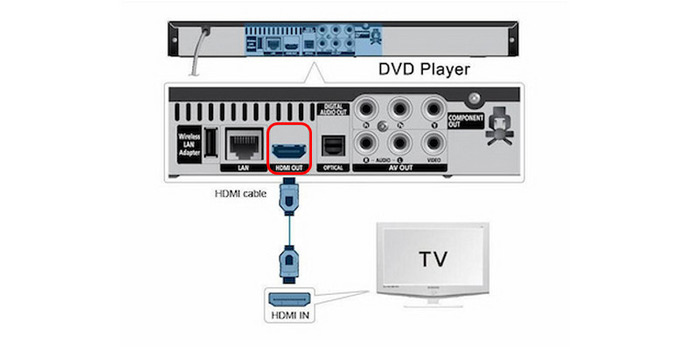
Teil 2. So schließen Sie einen DVD-Player mit einem AV-Kabel (ohne HDMI) an einen Roku-Fernseher an
Angenommen, Ihr DVD-Player wird ohne HDMI-Kabel geliefert. Aber Sie müssen sich keine Sorgen machen, denn es gibt trotzdem eine Möglichkeit, Ihren DVD-Player an Roku TV anzuschließen. Sie können dies tun, indem Sie die Geräte über das AV-Kabel statt über HDMI anschließen. Lesen Sie die folgenden Schritte, um den DVD-Player ohne HDMI an Roku TV anzuschließen:
Schritt 1. Schalten Sie zuerst den Roku-Fernseher und den DVD-Player aus und ziehen Sie die Netzkabel ab.
Schritt 2. Verbinden Sie es mit einem AV-Kabel mit den AV IN-Buchsen (Video/L/R oder gelbe/weiße/rote Anschlüsse) des Roku-Fernsehers UND die andere Seite mit dem AV OUT des DVD-Players. Jede Buchse hat eine Farbanzeige, damit Sie wissen, welche Buchse dort eingesteckt werden muss.
Schritt 3. Der gelbe Stecker ist für Video, während der weiße und der rote Stecker für Audio sind. Stellen Sie sicher, dass die Stecker in die richtige Buchse eingesteckt sind, damit Ihre DVD erfolgreich abgespielt werden kann. Andernfalls wird Ihre DVD nicht richtig abgespielt, da sie mit Ton, aber ohne Bilder abgespielt wird.
Schritt 4. Wählen Sie anschließend auf dem Startbildschirm die Kachel „AV“ aus. Versuchen Sie, eine DVD einzulegen, damit Sie Bild und Ton testen können.
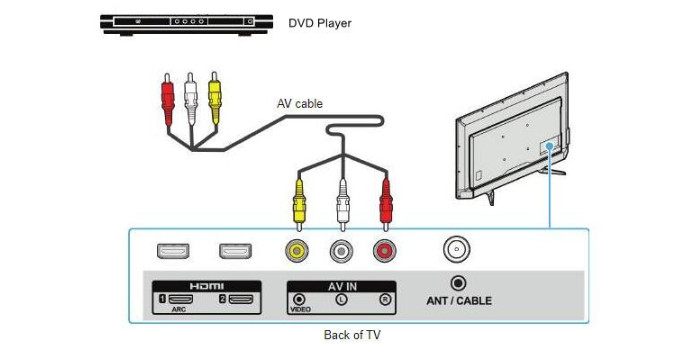
Teil 3. So spielen Sie DVDs über ein USB-Laufwerk auf Roku TV ab
Einige Roku-Geräte verfügen über einen USB-Anschluss, an den Sie ein externes USB-Laufwerk anschließen können, um lokal gespeicherte Mediendateien (Fotos, Musik und Videos) abzuspielen. Indem Sie mehrere USB-Laufwerke an einen USB-Hub anschließen, können Sie mehrere USB-Laufwerke an Ihr Roku-Gerät anschließen. Roku Ultra und Roku Streambar sind einige der Roku-Geräte, die über einen USB-Anschluss verfügen. Sie unterstützen die lokale Wiedergabe über USB und können Videos mit bis zu 4K UHD-Auflösung auf kompatiblen Fernsehern abspielen.
Um eine Mediendatei auf Ihrem USB-Laufwerk zu speichern, können Sie sie zunächst in gängigere und kompatiblere digitale Formate konvertieren. Dazu benötigen Sie ein umfassendes Tool, mit dem Sie jede DVD rippen und in ein gängiges Format konvertieren können. DVD-Ripper, empfohlen von Blu-ray Master, kann jede DVD in 5 Minuten in kompatiblere MP4-, MOV-, MKV-, AVI- und 500 weitere Formate rippen. Es kann DVDs 50-mal schneller rippen als andere Tools und ist damit das schnellste DVD-Ripper. Außerdem steht dieses umfangreiche Tool für Windows und Mac zum Download bereit. Lesen Sie die folgenden Schritte, um zu erfahren, wie Sie eine DVD in das digitale Format rippen, das Sie auf Ihrem USB-Laufwerk speichern können:
Schritt 1. Laden Sie zunächst den umfassenden DVD-Ripper herunter und installieren Sie ihn auf Ihrem Computer. Stellen Sie vor dem Starten des Programms sicher, dass Sie die DVD zuerst in das optische Laufwerk einlegen.
Schritt 2. Starten Sie anschließend das Programm. Klicken Sie auf der Registerkarte „Ripper“ auf die Dropdown-Schaltfläche „DVD laden“, um die Titel zu laden, die Sie im digitalen Format sichern möchten. Warten Sie anschließend, bis das Programm die Disc analysiert hat. Wählen Sie als Nächstes die vollständige Titelliste aus und klicken Sie auf „OK“.
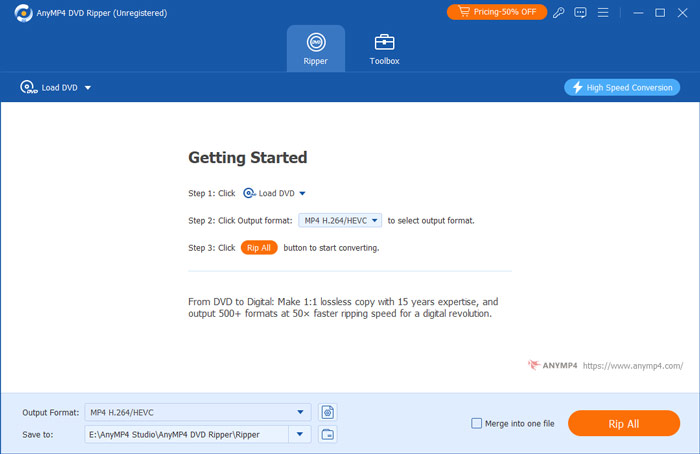
Schritt 3. Um alle Titel zu validieren, aktivieren Sie die Option „Vollständige Filmliste“. Wählen Sie alle Titel aus, die Sie sichern möchten, indem Sie auf das Kästchen neben jedem Titel klicken. Nachdem Sie alle Titel ausgewählt haben, aktivieren Sie die Schaltfläche „Alle rippen“ und wählen Sie die gewünschte Ausgabe aus, die mit Ihrem Roku-Fernseher kompatibel ist.
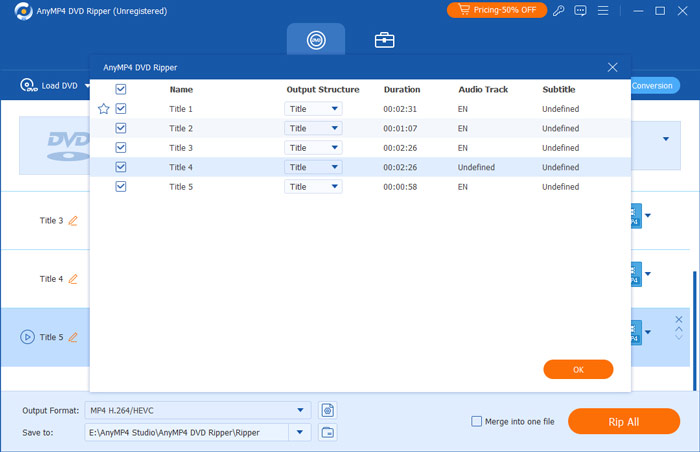
Schritt 4. Wählen Sie anschließend ein Ziel für Ihre Ausgabe aus, indem Sie die Option Speichern unter aktivieren. Sie können einen neuen Ordner erstellen, den Sie auf Ihr USB-Laufwerk übertragen. Klicken Sie anschließend auf die Schaltfläche Alle rippen, um den Kopiervorgang zu starten, und warten Sie, bis er abgeschlossen ist.
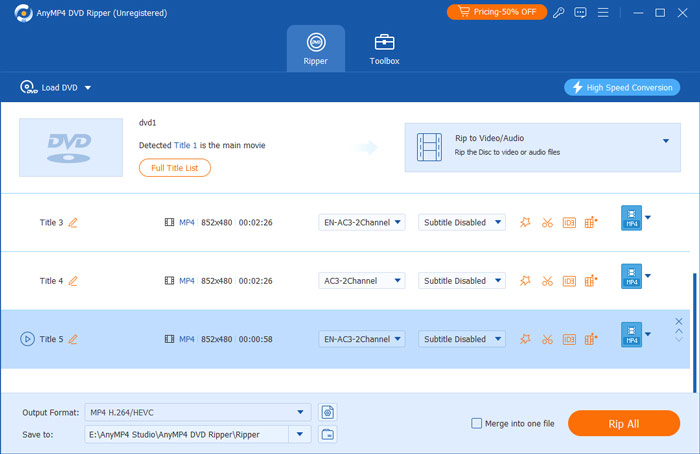
Schritt 5. Wenn Sie fertig sind, entfernen Sie das USB-Laufwerk von Ihrem Desktop und stecken Sie es in den USB-Anschluss Ihres Roku-Geräts. Wenn Sie sich im Roku Media Player befinden und das USB-Gerät eingesteckt ist, sollte auf dem Startbildschirm im Auswahlbildschirm für das Mediengerät ein USB-Laufwerksymbol angezeigt werden. Wählen Sie es aus und öffnen Sie das Video, das Sie auf Ihrem Roku-Fernseher ansehen möchten.
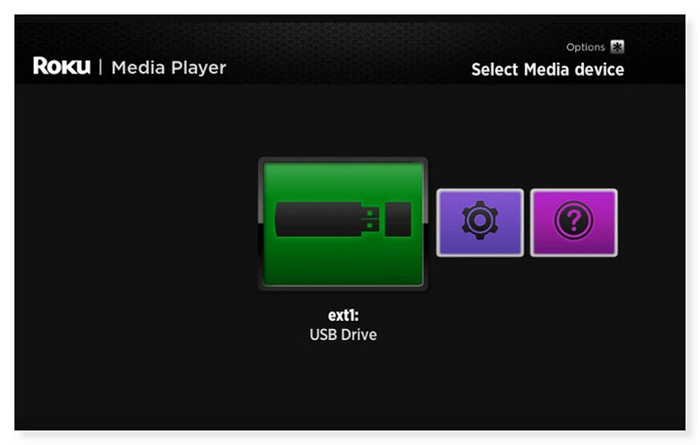
Teil 4. Häufig gestellte Fragen zum Anschließen eines DVD-Players an einen Roku-Fernseher
-
Können Sie Roku über einen DVD-Player ausführen?
Nein, Sie können Roku nicht über einen DVD Spieler. Ein Roku ist ein Streaming-Gerät, das Sie an den HDMI-Anschluss Ihres Fernsehers anschließen können, um Medien von verschiedenen Online-Diensten zu streamen. Darüber hinaus ist ein DVD-Player zum Abspielen von DVDs konzipiert und kann einen Roku nicht ausführen oder als Streaming-Gerät fungieren. Wenn Sie einen Roku verwenden möchten, müssen Sie ihn direkt an Ihren Fernseher anschließen.
-
Kann Roku einen DVD-Player fernsteuern?
Leider nein. Über die Roku TV-Fernbedienung wird nur der Fernseher gesteuert. Sie können die Lautstärke nur bei laufender DVD-Wiedergabe über die Fernbedienung regeln. Sie können jedoch eine Universalfernbedienung verwenden, die sowohl mit dem Roku TV als auch mit dem DVD-Player kompatibel ist, oder Sie können die Fernbedienung verwenden, die mit Ihrem DVD-Player mitgeliefert wurde.
-
Warum spielt mein Roku-Fernseher keine USB-Filme ab?
Dies kann daran liegen, dass der Roku-Fernseher das Dateisystemformat des USB-Laufwerks nicht unterstützt. USB-Laufwerke können mit verschiedenen Dateisystemen formatiert werden. Die Dateisysteme FAT16, FAT32, NTFS, EXT2, EXT3 und HFS+ werden von Roku-Playern auf USB-Sticks unterstützt. ExFAT ist ein vorformatiertes Dateisystem, das auf vielen modernen USB-Sticks nicht unterstützt wird. Stecken Sie das USB-Laufwerk in einen verfügbaren USB-Anschluss Ihres Computers, wenn Sie sich über das verwendete Dateisystem nicht sicher sind.
Einpacken
Jetzt wissen Sie, wie Sie Schließen Sie einen DVD-Player an Roku TV an mit den oben genannten Methoden. Wenn sie leider immer noch nicht funktionieren oder Sie sich nicht die Mühe machen möchten, Ihren DVD-Player an Roku anzuschließen, können Sie Ihre DVD in ein digitales Format rippen. DVD-Ripper ist der beste DVD-Ripper, den Sie verwenden können. Jede DVD, unabhängig von Regionalcodes, Disc-Typen (DVD±R oder DVD±RW) oder Systemstandards (UDF, ISO 9660, NTSC oder PAL), kann mit diesem DVD-zu-Digital-Konverter problemlos gerippt werden. Sie müssen sich also keine Sorgen mehr machen, ob Sie Ihre Lieblingsfilme auch ohne DVD-Player ansehen können.
Mehr von Blu-ray Master
- 4 beste Smart-TVs mit integriertem DVD-Player [2024]
- Können Sie MKV-Videos auf einem Apple TV abspielen? Hier sind die besten Möglichkeiten
- [2024 aktualisiert] So rippen Sie eine DVD unter Windows 10/11 und Mac
- Die 5 neuesten kostenlosen Open Source-DVD-Ripper für Anfänger und Experten
- Top 10 der besten DVD-Player für Windows 10/11 im Jahr 2024 (kostenlos inkl.)
- Top 10 der regionsfreien DVD-Player (inkl. Software und Hardware)


